Strategy ONE
Administración del repositorio
- Windows
- Linux
La herramienta de administración de bases de datos realiza las siguientes tareas de administración de bases de datos:
- Copia de seguridad a una frecuencia específica o bajo demanda
- Restaurar una base de datos particular a partir de archivos de respaldo tomados previamente
- Restaurar todas las bases de datos a partir de archivos de copia de seguridad realizados previamente
Archivo de configuración
DBAdminConfig.yaml es un archivo de configuración que se utiliza para configurar la conexión de la base de datos, la ubicación de la copia de seguridad y la frecuencia de las tareas de administración de la base de datos.
La ubicación predeterminada de DBAdminConfig.yaml es:
C:\Archivos de programa (x86)\Archivos comunes\MicroStrategy\Repositorio\repositorio-administración\conf
---
pgHost: localhost
pgDbNames:
- platform_analytics_wh
- mstr_collab
pgUser: mstr
pgPasswd: sest+9y+e6OdXIXTHjgPoC7osqE0rGMzgjR1zA==,kc7GbAQ8pv5yt32L
pgPort: 5432
pgSSLcert: ~
pgSSLkey: ~
pgSSLrootcert: ~
pgSSLmode: prefer
pgBackupLocation: C:\Program Files (x86)\Common Files\MicroStrategy\Repository\pgsql\PGDATA
pgMaxAllowedBackupCount: 5
scheduledConfiguration:
startDate: 1993-11-12
backupFrequencyInDays: 2
localTimeOfExecution: 23:00
localTimeOfStatsCollection: 00:30Los siguientes archivos deben ser accesibles:
- pg_dump
- pg_restore
Herramienta de administración de bases de datos
Para iniciar la herramienta de administración de bases de datos:
-
Abra el símbolo del sistema y navegue hasta la carpeta bin de administración del repositorio:
C:\Archivos de programa (x86)\Archivos comunes\MicroStrategy\Repositorio\repositorio-administración\bin
-
Ejecute el archivo mstr-repo-ondemand-dba-operaciones.bat.
Esto abrirá la utilidad DBAOperations:
Copiar****** DBA Tools ******
Enter choice
1) Backup
2) Restore
3) Vacuum
0) Exit
La utilidad sale después de cada operación.
Hacer copias de seguridad
Al seleccionar la opción Copia de seguridad (1), se enumerarán todas las bases de datos del DBAdminConfig.yaml archivo junto con las opciones para hacer una copia de seguridad de todas las bases de datos y salir de la utilidad.
User selected: 1 (backup)
Select the database you want to backup.
1) platform_analytics_wh
2) mstr_collab
3) Backup all databases.
0) ExitSe realizará una copia de seguridad de las bases de datos en el directorio de copia de seguridad predeterminado, dentro de sus carpetas individuales:
- ..\Repositorio\pgsql\PGDATA\platform_analytics_wh
- ..\Repositorio\pgsql\PGDATA\mstr_collab
La utilidad calculará lo siguiente:
- Tamaño de la base de datos
- Tamaño estimado de la copia de seguridad
- Espacio libre disponible en disco
(platform_analytics_wh) Database Size: 44.9 MiB
(platform_analytics_wh) Estimated backup size: 4.0 MiB
(platform_analytics_wh) Available Free Space : 12.3 GiB
Backing up database: platform_analytics_wh(platform_analytics_wh) Backup File Created: backup_platform_analytics_wh_20191010.sql
(platform_analytics_wh) Backup File Size: 1.5 MiB
*** Finished backup operation on database: platform_analytics_wh ***Si la copia de seguridad ya se realizó en la marca de tiempo del día determinado, la utilidad le preguntará al usuario si desea sobrescribir la copia de seguridad existente.
(platform_analytics_wh) Database Size: 44.9 MiB
(platform_analytics_wh) Estimated backup size: 4.0 MiB
(platform_analytics_wh) Available Free Space : 12.3 GiB
(platform_analytics_wh) Backup already done today. Date : 20190930
Overwrite File ? (y/n)
y
(platform_analytics_wh) Overwriting existing backup: backup_platform_analytics_wh_20190930.sql
Backing up database: platform_analytics_wh(platform_analytics_wh) Backup File Created: backup_platform_analytics_wh_20191010.sql
(platform_analytics_wh) Backup File Size: 1.5 MiB
*** Finished backup operation on database: platform_analytics_wh ***Para restaurar
Asegúrese de que todas las aplicaciones conectadas a la base de datos que desea restaurar estén detenidas. Por ejemplo, si desea restaurar plataforma_analítica_wh, debe detener Platform Analytics Consumer antes de seleccionar y realizar los pasos en Restaurar.
Al seleccionar la opción Restaurar (2) en el menú principal se mostrará una advertencia de que la operación sobrescribirá los datos existentes. Sin embargo, la utilidad realizará una copia de seguridad justo antes de la restauración para garantizar que no se pierdan datos.
****** DBA Tools ******
Enter choice
1) Backup
2) Restore
3) Vacuum
0) Exit
2
User selected: 2 (restore)
*** This operation WILL DELETE ALL EXISTING DATA and overwrite the database with backup data. Changes CAN NOT be undone later. ***
Do you want to continue? (y/n)Al seleccionar Sí, la utilidad avanzará y enumerará todas las bases de datos que se pueden restaurar, así como una opción para restaurar todo. Si se selecciona Restaurar todo, restaurará todas las bases de datos con el archivo de copia de seguridad más reciente.
*** This operation WILL DELETE ALL EXISTING DATA and overwrite the database with backup data. Changes CAN NOT be undone later. ***
Do you want to continue? (y/n)
y
Select the database you want to restore.
1) platform_analytics_wh
2) mstr_collab
3) Restore all databases.
0) ExitAl seleccionar una base de datos determinada, la utilidad avanzará y mostrará las opciones de restauración. La primera opción hará una copia de seguridad de la base de datos seleccionada con su último archivo de copia de seguridad. La segunda opción permite seleccionar una copia de seguridad personalizada.
Si se selecciona Restaurar desde la última copia de seguridad, la utilidad encontrará el archivo de copia de seguridad más reciente en el directorio predeterminado, imprimirá el nombre del archivo, restaurará la base de datos y creará una copia de seguridad previa a la restauración en el directorio para garantizar que no se pierdan datos.
Select restore file
1) Restore from Latest Backup
2) Restore from Custom Backup
0) Exit
1
Restoring latest backup
Searching for backup files in C:\Program Files (x86)\Common
Files\MicroStrategy\Repository\pgsql\PGDATA\platform_analytics_wh
Latest backup file found: backup_platform_analytics_wh_20190930.sql
Starting restore process
*** Restoring database : platform_analytics_whSi se selecciona Restaurar desde copia de seguridad personalizada, la utilidad imprimirá la ruta a la ubicación de copia de seguridad predeterminada y preguntará al usuario si desea buscar copias de seguridad en esa ruta. Luego, el usuario puede seleccionar esa ruta o ingresar una ruta personalizada. Después de ingresar la ruta del archivo, el usuario debe ingresar el nombre del archivo de restauración. La utilidad buscará el archivo y comenzará a restaurarlo si lo encuentra.
Select restore file
1) Restore from Latest Backup
2) Restore from Custom Backup
0) Exit
2
Restoring custom backup
Default backup path : C:\Program Files (x86)\Common Files\MicroStrategy\Repository\pgsql\PGDATA\platform_analytics_wh
Use default backup path ? (y/n)
y
Enter file name to restore. Press x to cancel.
backup_platform_analytics_wh_20190930
File 'backup_platform_analytics_wh_20190930.sql' found.
Restoring file backup_platform_analytics_wh_20190930.sql.
*** Restoring database : platform_analytics_whAspirar
Cada vez que se actualizan o eliminan filas en una tabla de PostgreSQL, quedan filas muertas. El vacío los elimina para poder reutilizar el espacio. Si una mesa no se aspira, se hinchará, lo que desperdicia espacio en el disco y ralentiza los escaneos secuenciales de la tabla.
Si se selecciona la opción Vacío (3), la utilidad calcula la inflación para todas las bases de datos y genera un informe para el usuario.
Table Name | Bloat Percent | Wasted KBs
lu_minute | 2.0 | 65536
etl_lu_status_category | 1.0 | 24576
etl_rel_action_tran_type | 1.3 | 8192
lu_action_type | 2.0 | 8192
lu_date | 1.1 | 8192
lu_privilege | 1.5 | 8192
lu_session_source | 1.0 | 0
lu_sql_pass_type | 1.0 | 0
lu_week | 1.0 | 0
rel_date_timeperiod | 1.0 | 0
rel_date_weektime_window | 0.0 | 0
etl_rel_source_sub_type_object_type | 1.0 | 0
lu_db_type | 1.0 | 0
lu_db_version | 1.0 | 0
lu_object_type | 1.0 | 0
lu_product | 1.0 | 0
** Bloat report for database: mstr_collab **
Table Name | Bloat Percent | Wasted KBs
Select the database you want to vacuum.
1) platform_analytics_wh
2) mstr_collab
3) vacuum all databases
4) Full vacuum all databases.
0) ExitPuede optar por vaciar una base de datos individual, vaciar todas las bases de datos o vaciar por completo todas las bases de datos.
Cuando actua vacío, el espacio muerto se recupera y se pone a disposición para su reutilización por el mismo objeto, mesa, etc.
Vacío completo de todas las bases de datos. escribe todo el contenido de la tabla en un nuevo archivo de disco y libera el espacio desperdiciado al sistema operativo. Esto provoca un bloqueo a nivel de mesa en la mesa y reduce la velocidad. Vacío completo de todas las bases de datos. debe evitarse en un sistema de alta carga. Debe detener Platform Analytics Consumer antes de realizar un vacío completo en todas las bases de datos.
*** Vacuum ***
Select vacuum type
1) Vacuum Bloated Tables
2) Vacuum All Tables
3) Full Vacuum (Blocks DB)
0) Exit
1
Starting Vacuum on tables in list
Vacuuming table : lu_minute with 65536 wasted space
Vacuuming table : etl_lu_status_category with 24576 wasted space
Vacuuming table : etl_rel_action_tran_type with 8192 wasted space
Vacuuming table : lu_action_type with 8192 wasted space
Vacuuming table : lu_date with 8192 wasted space
Vacuuming table : lu_privilege with 8192 wasted space
Vacuuming table : lu_session_source with 0 wasted space
Vacuuming table : lu_sql_pass_type with 0 wasted space
Vacuuming table : lu_week with 0 wasted space
Vacuuming table : rel_date_timeperiod with 0 wasted space
Vacuuming table : rel_date_weektime_window with 0 wasted space
Vacuuming table : etl_rel_source_sub_type_object_type with 0 wasted space
Vacuuming table : lu_db_type with 0 wasted space
Vacuuming table : lu_db_version with 0 wasted space
Vacuuming table : lu_object_type with 0 wasted space
Vacuuming table : lu_product with 0 wasted spacePlanificación de la capacidad de la base de datos
MicroStrategy ONE También incluye una herramienta para monitorear MicroStrategy Repositorio. Para los ajustes de configuración, consulte la Archivo de configuración sección anterior.
Recopilación de estadísticas de activación
La recopilación de estadísticas de planificación de capacidad está activada de forma predeterminada después de la instalación. El servicio se controla con un archivo por lotes que acepta inicio | detener | reiniciar | estado como parámetros.
-
Desde el símbolo del sistema, vaya a:
C:\Archivos de programa (x86)\Archivos comunes\MicroStrategy\Repositorio\repositorio-administración\bin
-
Llame al siguiente archivo por lotes con el parámetro aplicable:
.\mstr-repo-dba-operaciones.bat inicio | detener | reiniciar | estado
Para cambiar la hora de recopilación de estadísticas, consulte KB483944.
Monitoreo del estado de la base de datos
El proyecto Platform Analytics incluye el panel de planificación de la capacidad de la base de datos para monitorear el estado de MicroStratey Repository.
-
Página de descripción general:
La descripción general brindará información básica sobre la base de datos, incluidos los nombres de la base de datos, la IP y las versiones de la base de datos, así como la tendencia de crecimiento del tamaño de la base de datos.
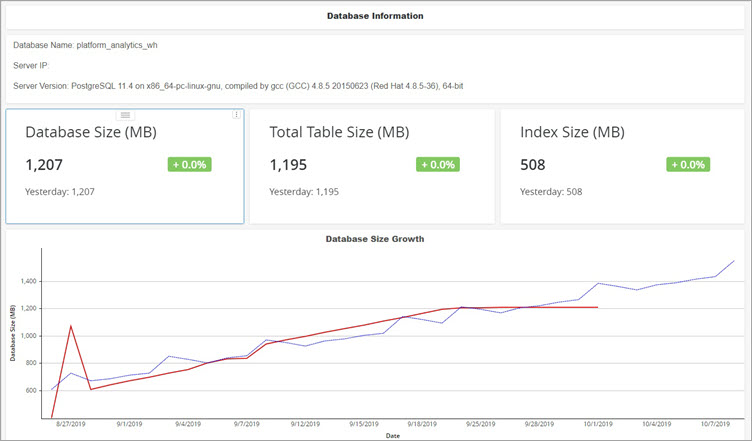
-
Página de transacciones:
Las transacciones darán la tendencia diaria si la base de datos se confirma, se revierte, se lee el disco o se accede al caché.
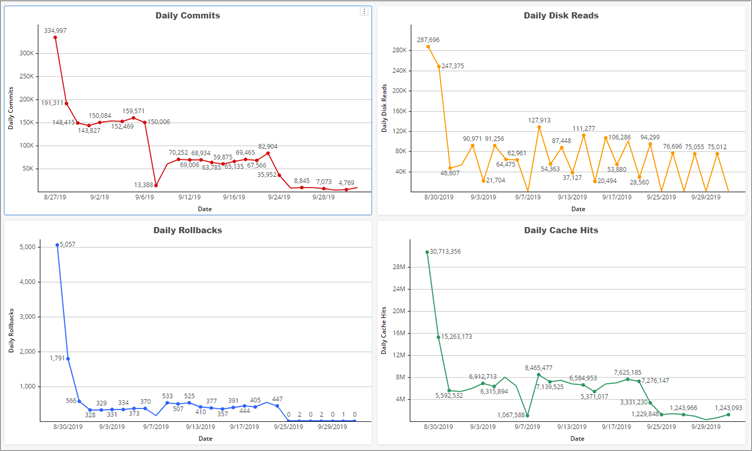
-
Página de descripción general de la tabla:
Para la información a nivel de tabla, la descripción general de la tabla mostrará estadísticas sobre cada tabla en la base de datos seleccionada. Haga clic con el botón derecho en un esquema o tabla enumerados y haga clic en Ir a la página: Tendencia de la tabla para obtener los datos detallados de esta tabla o esquema.
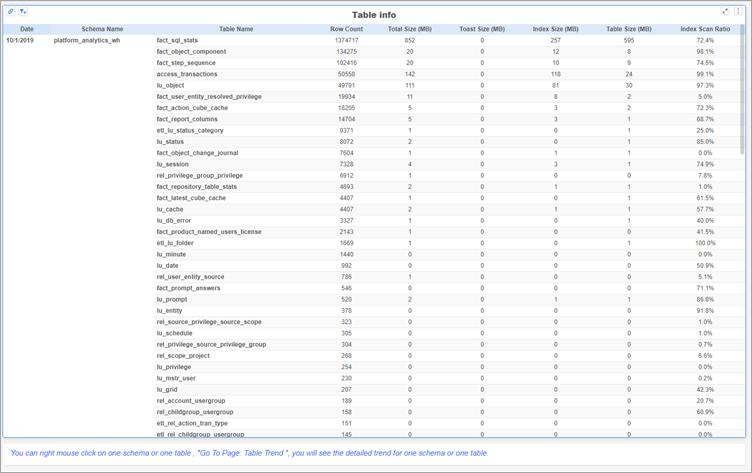
-
Página de tendencias de la tabla:
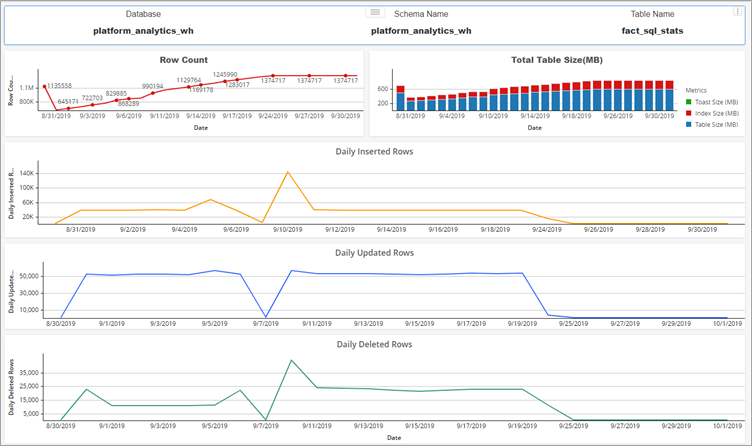
La herramienta de administración de bases de datos realiza las siguientes tareas de administración de bases de datos:
- Copia de seguridad a una frecuencia específica o bajo demanda
- Restaurar una base de datos particular a partir de archivos de respaldo tomados previamente
- Restaurar todas las bases de datos a partir de archivos de copia de seguridad realizados previamente
DBAdminConfig.yaml es un archivo de configuración que se utiliza para configurar la conexión de la base de datos, la ubicación de la copia de seguridad y la frecuencia de las tareas de administración de la base de datos.
La ubicación predeterminada de DBAdminConfig.yaml es:
/optar/MicroStrategy/Repositorio/administración-repositorio/conf
---
pgHost: localhost
pgDbNames:
- platform_analytics_wh
- mstr_collab
pgUser: mstr
pgPasswd: sest+9y+e6OdXIXTHjgPoC7osqE0rGMzgjR1zA==,kc7GbAQ8pv5yt32L
pgPort: 5432
pgSSLcert: ~
pgSSLkey: ~
pgSSLrootcert: ~
pgSSLmode: prefer
pgBackupLocation: /opt/MicroStrategy/Repository/repository-administration/backups/
pgMaxAllowedBackupCount: 5
scheduledConfiguration:
startDate: 1993-11-12
backupFrequencyInDays: 2
localTimeOfExecution: 23:00
localTimeOfStatsCollection: 00:30Los siguientes archivos deben ser accesibles:
- pg_dump
- pg_restore
Para cambiar la hora de recopilación de estadísticas, consulte KB483944.
Herramienta de administración de bases de datos
Para iniciar la herramienta de administración de bases de datos:
-
Abra una ventana de terminal y navegue hasta la carpeta repository-administration/bin:
/optar/MicroStrategy/Repositorio/administración-de-repositorio/bin
-
Correr ./mstr-repo-ondemand-dba-operaciones.sh.
Esto abrirá la utilidad DBAOperations:
Copiar****** DBA Tools ******
Enter choice
1) Backup
2) Restore
3) Vacuum
0) Exit
La utilidad sale después de cada operación.
Hacer copias de seguridad
Al seleccionar la opción Copia de seguridad (1), se enumerarán todas las bases de datos del DBAdminConfig.yaml archivo junto con la opción de hacer una copia de seguridad de todas las bases de datos y salir de la utilidad.
User selected: 1 (Backup)
Select the database you want to backup.
1) platform_analytics_wh2) mstr_collab
3) Backup all databases.
0) ExitSe realizará una copia de seguridad de las bases de datos en el directorio de copia de seguridad predeterminado, dentro de sus carpetas individuales:
- /optar/MicroStrategy/Repositorio/administración-de-repositorio/copias de seguridad/platform_analytics_wh
- /optar/MicroStrategy/Repositorio/administración-de-repositorio/copias de seguridad/mstr_collab
La utilidad calculará lo siguiente:
- Tamaño de la base de datos
- Tamaño estimado de la copia de seguridad
- Espacio libre disponible en disco
(platform_analytics_wh) Database Size: 44.9 MiB
(platform_analytics_wh) Estimated backup size: 4.0 MiB
platform_analytics_wh) Available Free Space : 12.3 GiB
Backing up database: platform_analytics_wh
(platform_analytics_wh) Backup File Created: backupplatform_analytics_wh_20191010.sql
(platform_analytics_wh) Backup File Size: 1.5 MiB
*** Finished backup operation on database: platform_analytics_wh ***Si la copia de seguridad ya se realizó en la marca de tiempo del día determinado, le preguntará si desea sobrescribir la copia de seguridad existente.
(platform_analytics_wh) Database Size: 44.9 MiB
(platform_analytics_wh) Estimated backup size: 4.0 MiB
(platform_analytics_wh) Available Free Space : 12.3 GiB
(platform_analytics_wh) Backup already done today.
Date : 20190930
Overwrite File ? (y/n)
y
(platform_analytics_wh) Overwriting existing backup: backup_platform_analytics_wh_20190930.sql
Backing up database: platform_analytics_wh
(platform_analytics_wh) Backup File Created:
backup_platform_analytics_wh_20191010.sql
(platform_analytics_wh) Backup File Size: 1.5 MiB
*** Finished backup operation on database: platform_analytics_wh ***Para restaurar
Asegúrese de que todas las aplicaciones conectadas a la base de datos que desea restaurar estén detenidas. Por ejemplo, si desea restaurar plataforma_analítica_wh, debe detener Platform Analytics Consumer antes de seleccionar y realizar los pasos en Restaurar.
Al seleccionar la opción Restaurar (2) en el menú principal se mostrará una advertencia de que la operación sobrescribirá los datos existentes. Sin embargo, la utilidad realizará una copia de seguridad justo antes de la restauración para garantizar que no se pierdan datos.
User selected: 2 (restore)
Select the database you want to restore.
1) platform_analytics_wh
2) mstr_collab
3) Restoreall databases.
0) Exit
2
User selected: 2 (restore)
*** This operation WILL DELETE ALL EXISTING DATA and overwrite the database with backup data. Changes CAN NOT be undone later. ***
Do you want to continue? (y/n)Al seleccionar Sí, la utilidad avanzará y enumerará todas las bases de datos que se pueden restaurar junto con la opción de restaurar todo. Al seleccionar restaurar todo se restaurarán todas las bases de datos con el archivo de copia de seguridad más reciente.
*** This operation WILL DELETE ALL EXISTING DATA and overwrite the database with backup data. Changes CAN NOT be undone later. ***
Do you want to continue? (y/n)
y
Select the database you want to restore.
1) platform_analytics_wh
2) mstr_collab
3) Restore all databases.
0) ExitAl seleccionar una base de datos determinada, la utilidad avanzará y mostrará las opciones de restauración. La primera opción le permite hacer una copia de seguridad de la base de datos seleccionada con su último archivo de copia de seguridad. La segunda opción le permite seleccionar una copia de seguridad personalizada.
Si se selecciona Restaurar desde la última copia de seguridad, la utilidad encontrará el archivo de copia de seguridad más reciente en el directorio predeterminado, imprimirá el nombre del archivo, restaurará la base de datos y creará una copia de seguridad previa a la restauración en el directorio para garantizar que no se pierdan datos.
Select restore file
1) Restore from Latest Backup
2) Restore from Custom Backup
0) Exit
1
Restoring latest backup
Searching for backup files in /opt/MicroStrategy/Repository/repository-administration/backups/platform_analytics_whStarting restore process
*** Restoring database : platform_analytics_whSi se selecciona Restaurar desde copia de seguridad personalizada, la utilidad imprimirá la ruta a la ubicación de copia de seguridad predeterminada y le preguntará si desea buscar copias de seguridad en esa ruta. Luego puede seleccionar esa ruta o ingresar una ruta personalizada. Después de ingresar la ruta del archivo, ingrese el nombre del archivo de restauración. La utilidad buscará el archivo y comenzará a restaurarlo si lo encuentra.
Select restore file
1) Restore from Latest Backup
2) Restore from Custom Backup
0) Exit
2
Restoring custom backup
Default backup path : /opt/MicroStrategy/Repository/repository-administration/backups/platform_analytics_wh
Use default backup path ? (y/n)
y
Enter file name to restore. Press x to cancel.
backup_platform_analytics_wh_20190930
File 'backup_platform_analytics_wh_20190930.sql' found.
Restoring file backup_platform_analytics_wh_20190930.sql.
*** Restoring database : platform_analytics_whAspirar
Cada vez que se actualizan o eliminan filas en una tabla de PostgreSQL, quedan filas muertas. El vacío los elimina para poder reutilizar el espacio. Si una mesa no se aspira, se hinchará, lo que desperdicia espacio en el disco y ralentiza los escaneos secuenciales de la tabla.
Si se selecciona la opción Vacío (3), la utilidad calcula la inflación para todas las bases de datos y genera un informe.
****** DBA Tools ******
Enter choice
1) Backup
2) Restore
3) Vacuum
0) Exit
3
User selected: 3 (vacuum)
*** BLOAT REPORT ***
** Bloat report for database: platform_analytics_wh **
Table Name | Bloat Percent | Wasted KBs
lu_minute | 2.0 | 65536
etl_lu_status_category | 1.0 | 24576
etl_rel_action_tran_type | 1.3 | 8192
lu_action_type | 2.0 | 8192
lu_date | 1.1 | 8192
lu_privilege | 1.5 | 8192
lu_session_source | 1.0 | 0
lu_sql_pass_type | 1.0 | 0
lu_week | 1.0 | 0
rel_date_timeperiod | 1.0 | 0
rel_date_weektime_window | 0.0 | 0
etl_rel_source_sub_type_object_type | 1.0 | 0
lu_db_type | 1.0 | 0
lu_db_version | 1.0 | 0
lu_object_type | 1.0 | 0
lu_product | 1.0 | 0
** Bloat report for database: mstr_collab **
Table Name |
Bloat Percent | Wasted KBs
Select the database you want to vacuum.
1) platform_analytics_wh
2) mstr_collab
3) vacuum all databases.
4) Full vacuum all databases.
0) ExitPuede optar por vaciar una base de datos individual, vaciar todas las bases de datos o vaciar por completo todas las bases de datos.
Cuando actua vacío, el espacio muerto se recupera y se pone a disposición para su reutilización por el mismo objeto, mesa, etc.
Vacío completo de todas las bases de datos. escribe todo el contenido de la tabla en un nuevo archivo de disco y libera el espacio desperdiciado al sistema operativo. Esto provoca un bloqueo a nivel de mesa en la mesa y reduce la velocidad. Vacío completo de todas las bases de datos. debe evitarse en un sistema de alta carga. Debe detener Platform Analytics Consumer antes de realizar un vacío completo en todas las bases de datos.
*** Vacuum ***
Select vacuum type
1) Vacuum Bloated Tables
2) Vacuum All Tables
3) Full Vacuum (Blocks DB)
0) Exit
1
Starting Vacuum on tables in list
Vacuuming table : lu_minute with 65536 wasted space
Vacuuming table : etl_lu_status_category with 24576 wasted space
Vacuuming table : etl_rel_action_tran_type with 8192 wasted space
Vacuuming table : lu_action_type with 8192 wasted space
Vacuuming table : lu_date with 8192 wasted space
Vacuuming table : lu_privilege with 8192 wasted space
Vacuuming table : lu_session_source with 0 wasted space
Vacuuming table : lu_sql_pass_type with 0 wasted space
Vacuuming table : lu_week with 0 wasted space
Vacuuming table : rel_date_timeperiod with 0 wasted space
Vacuuming table : rel_date_weektime_window with 0 wasted space
Vacuuming table : etl_rel_source_sub_type_object_type with 0 wasted space
Vacuuming table : lu_db_type with 0 wasted space
Vacuuming table : lu_db_version with 0 wasted space
Vacuuming table : lu_object_type with 0 wasted space
Vacuuming table : lu_product with 0 wasted space